打印机在工作使用的是相对较多的设备吧。现在基本大部分打印复印机都带有扫描的功能,一般扫描分为两种一种是使用U盘,一种就是扫描文件传送回本地。当然第二种方法是最省事简便的。今天跟大家分享如何使用打印机扫描文件传送到本地电脑。在此处我使用京瓷的打印扫描机进行演示。

扫描目的接受文件的设置
1、设置同一网段。文档扫描完成之后,在电脑端的有一个文件夹位置需要接受该文档。在【同一个网段的局域网】内的任意一个电脑上任何盘符新建一个文件夹,在此处我命名为【京瓷scan】用来存放扫描完成之后传来的文件。注意:此处电脑端最好使用手动IP。
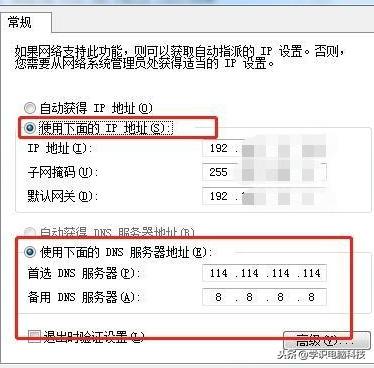
2、共享该接收文件的文件夹。共享该文件夹,并给予能够写入该文件夹的权限。对京瓷scan文件夹鼠标右击属性→【共享】→【高级共享】。选择【权限】,开启允许权限。
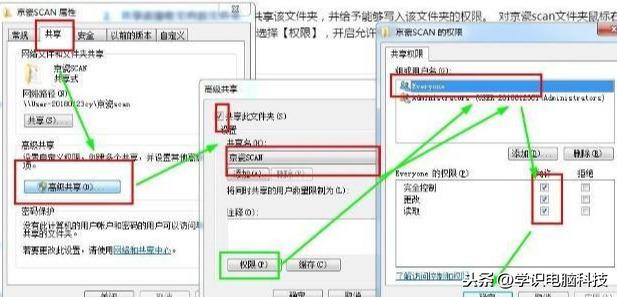
3、防火墙设置。点击【开始】——【设置】——【控制面板】,选择【系统和安全】→【Windows防火墙】,选择【允许程序或功能通过Windows防火墙】——【文件和打印机共享】。
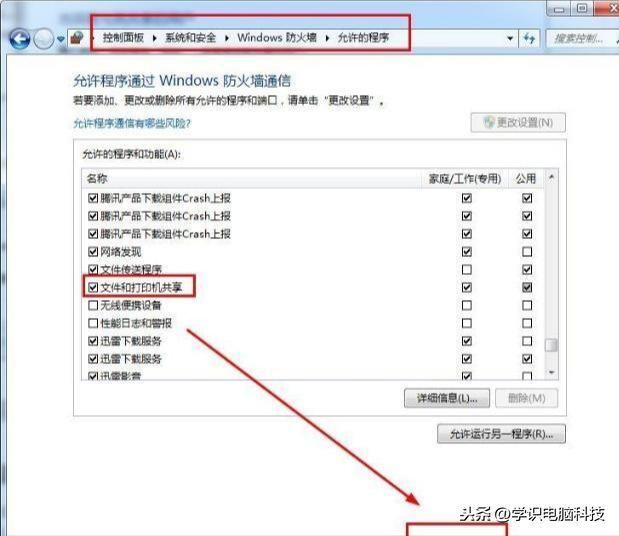
打印机服务连接设置(要在打印机上设置好IP)
在浏览器登陆上打印机的ip。显示了打印机的主页面,此处的是京瓷的打印机,其他的打印机也是大同小异。点击【地址簿】——【添加联系人】,进入如下页面。然后把下面的参数都添加上。

名称、名称(拼音):自定义填写,填写自己好记的
电子邮件:不用填写。此处咱们不去使用
主机名:填写需要传送到达的电脑主机名,或者电脑的固定的IP地址(优先选择)
端口编号:默认即可
登录用户名、密码:是设置的电脑的登录名和密码。
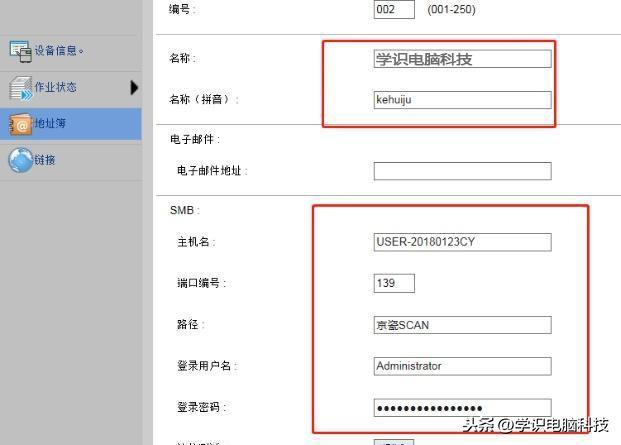
填写完毕,点击【测试】。测试成功即可。出现这张图就说明已经添加成功啦。这样电脑端就配置完毕。
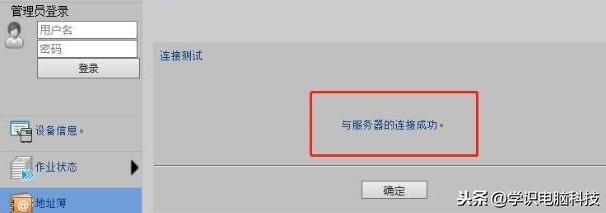
打印机设置
在扫描时候需要选择打印机上面的【发送】,选择【地址簿】这样是选择刚才创建的地址位置。

选择完【地址簿】之后,会出现配置的地址,选择刚才创建的【学识电脑科技】。
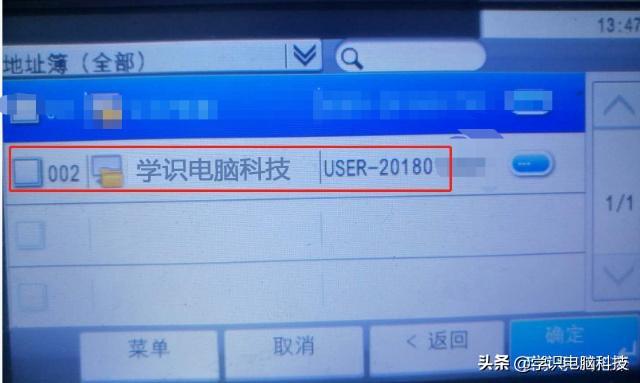
选择完成之后,点击确定,这样就会出现了文件发送【学识电脑科技】的操作主页面。这样就可以进行设置操作进行扫描了,扫描完成之后点击【扫描完成】这样文件就自动传到设置的电脑上面的【京瓷scan】文件夹啦。
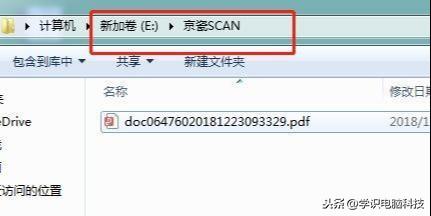
看完之后有没有帮助到大家呢,如果有帮助的话请点赞关注一下吧。























 8908
8908

 被折叠的 条评论
为什么被折叠?
被折叠的 条评论
为什么被折叠?








